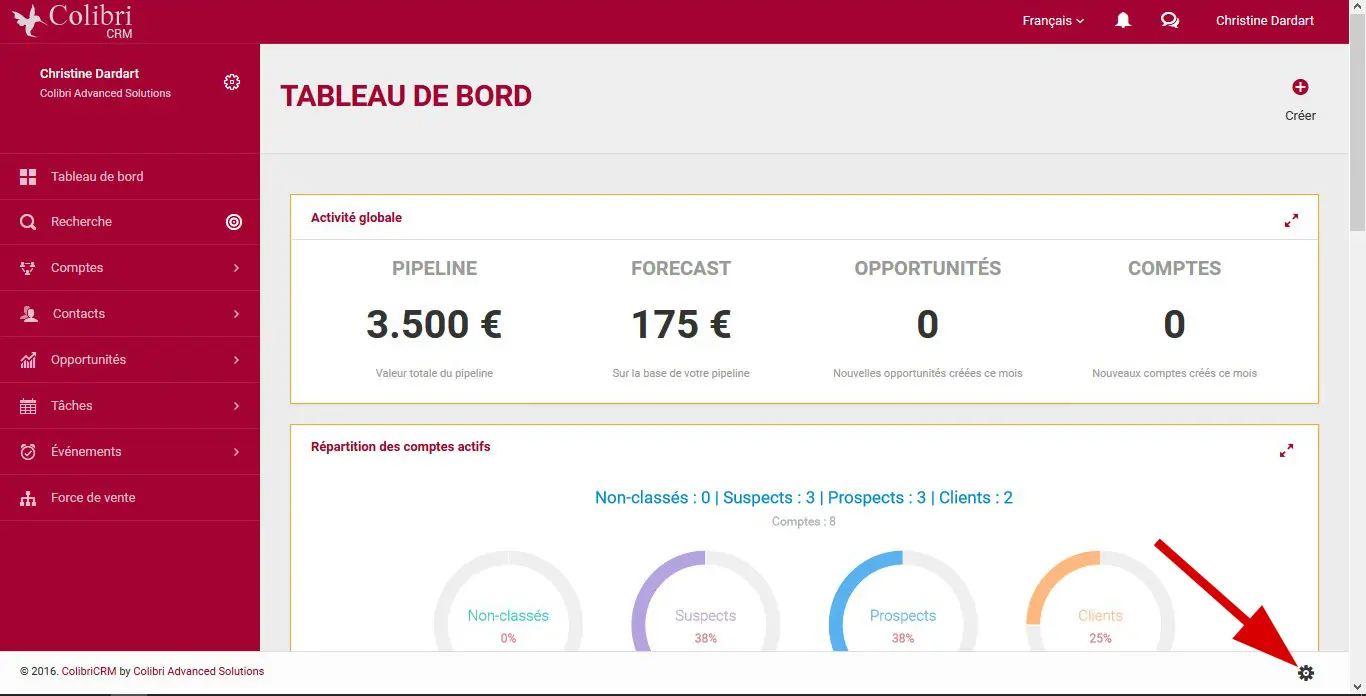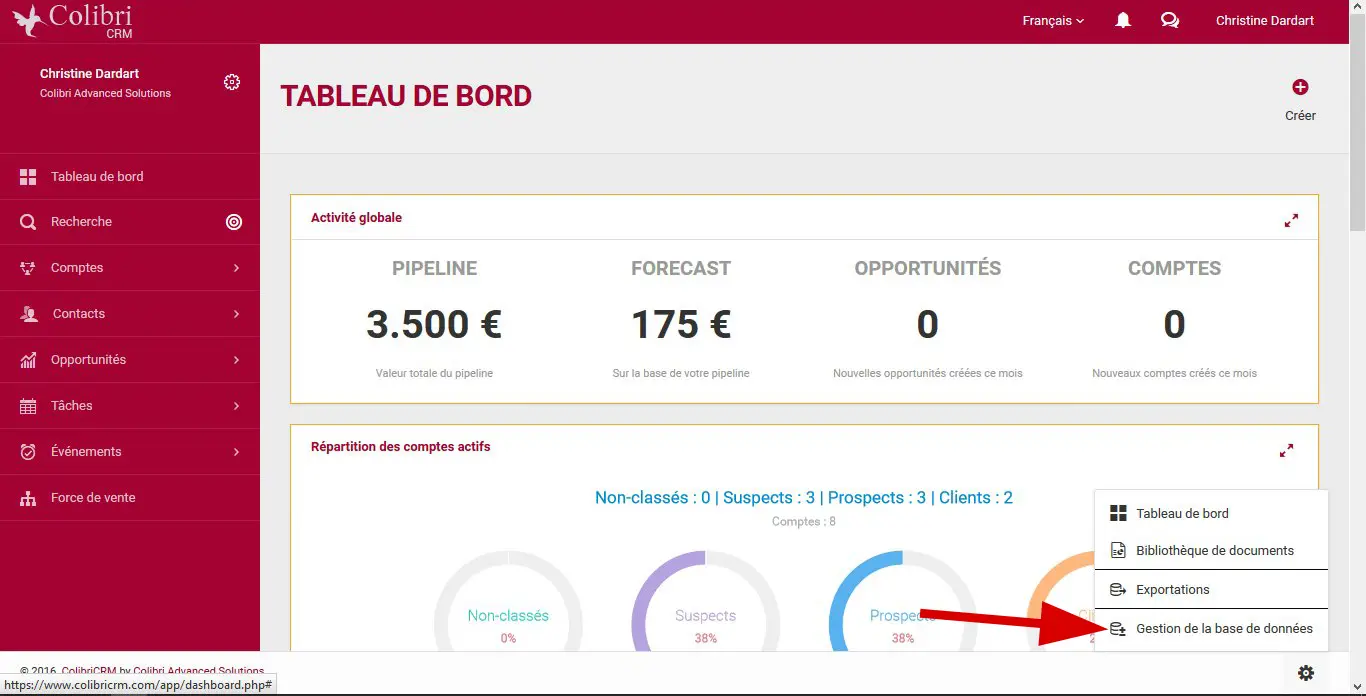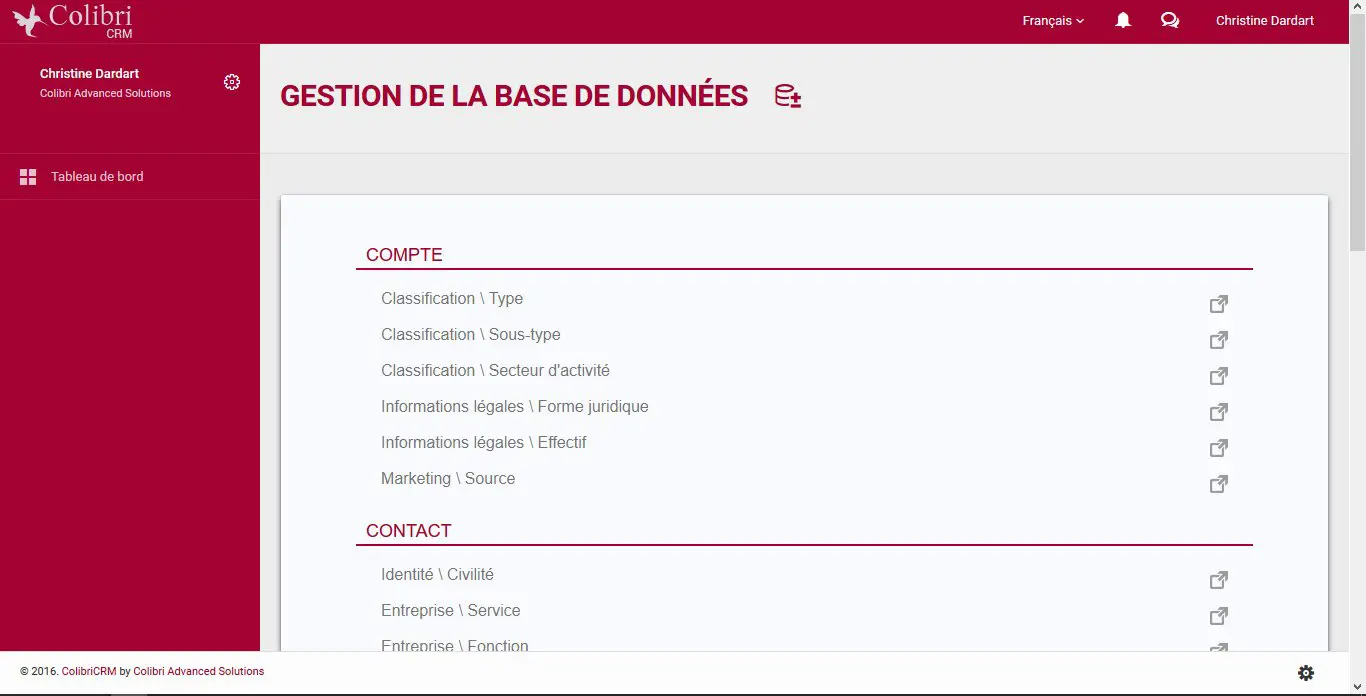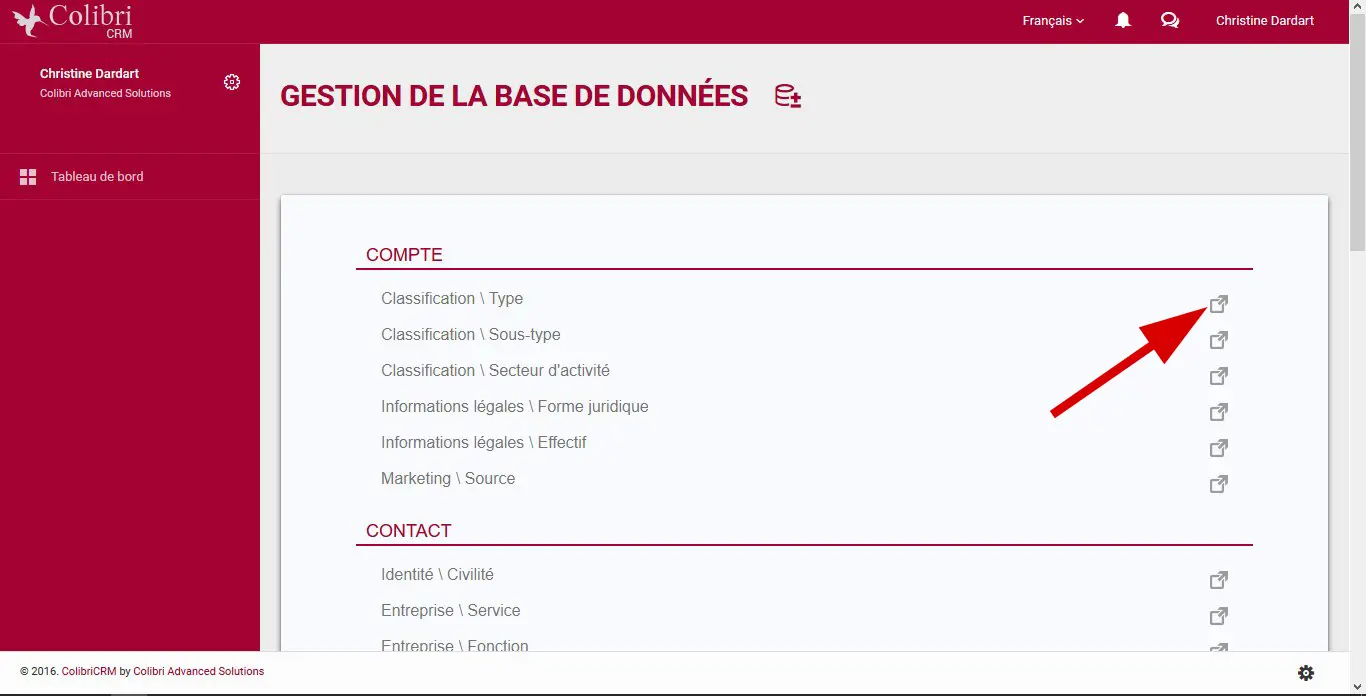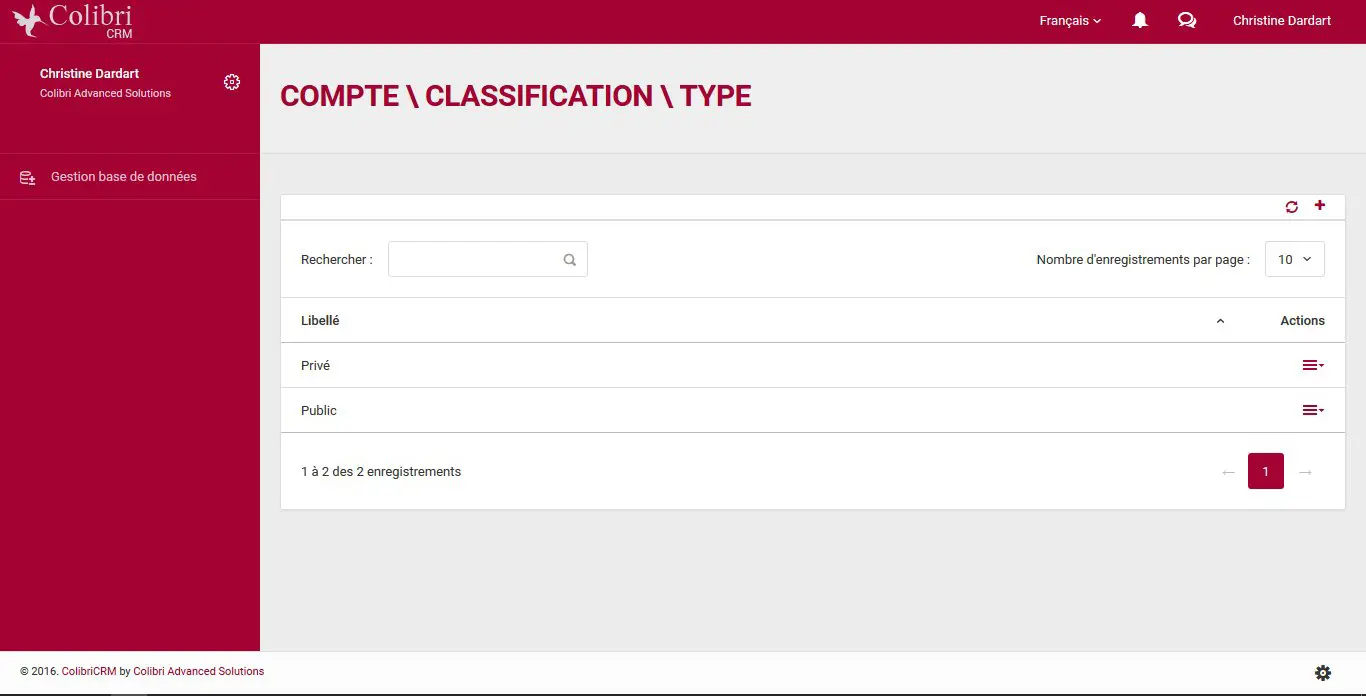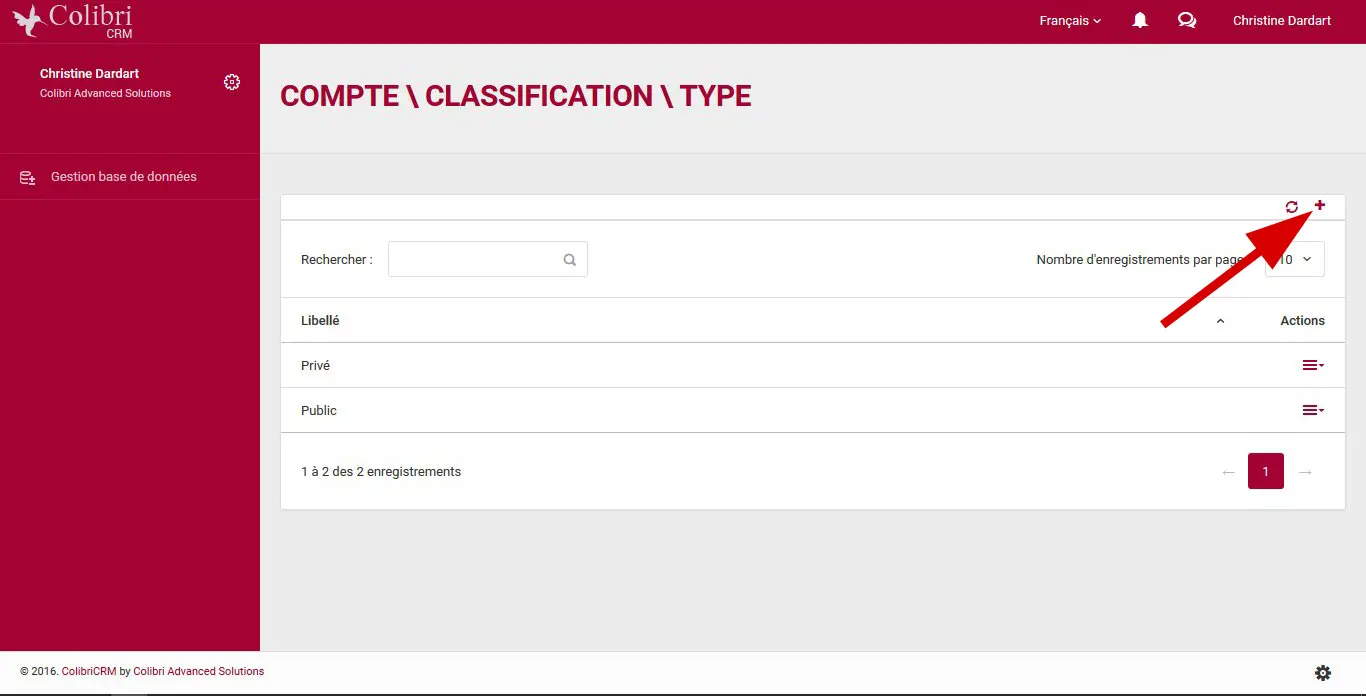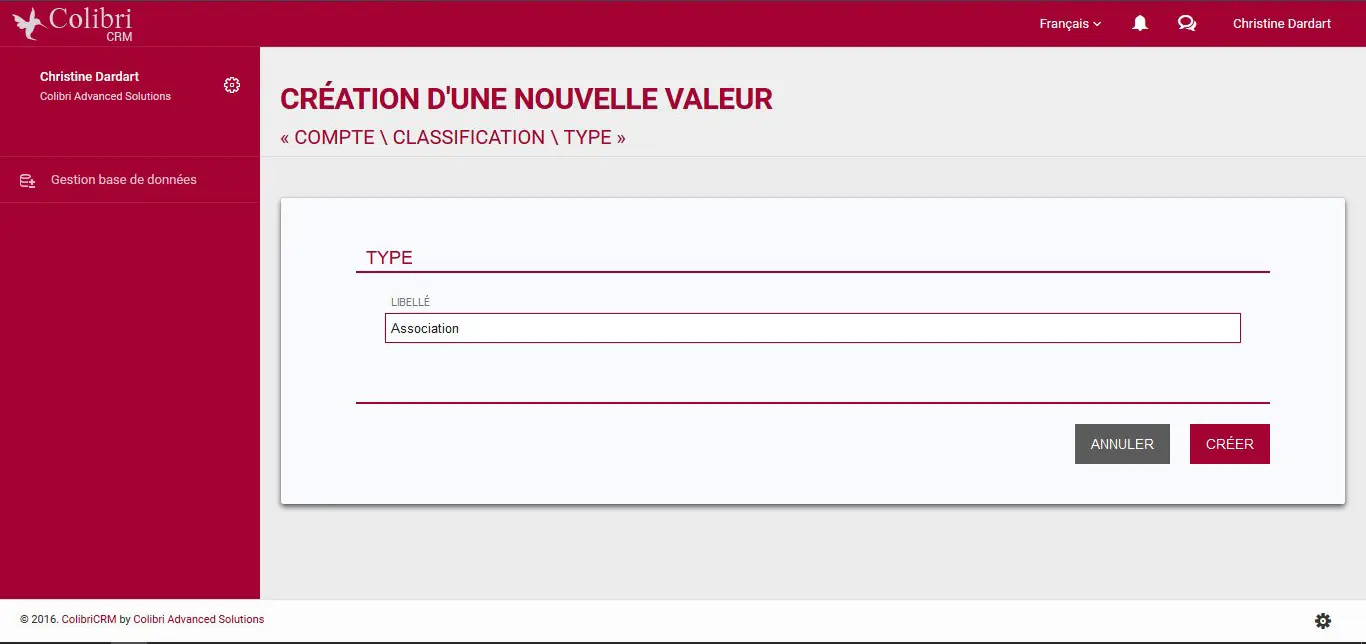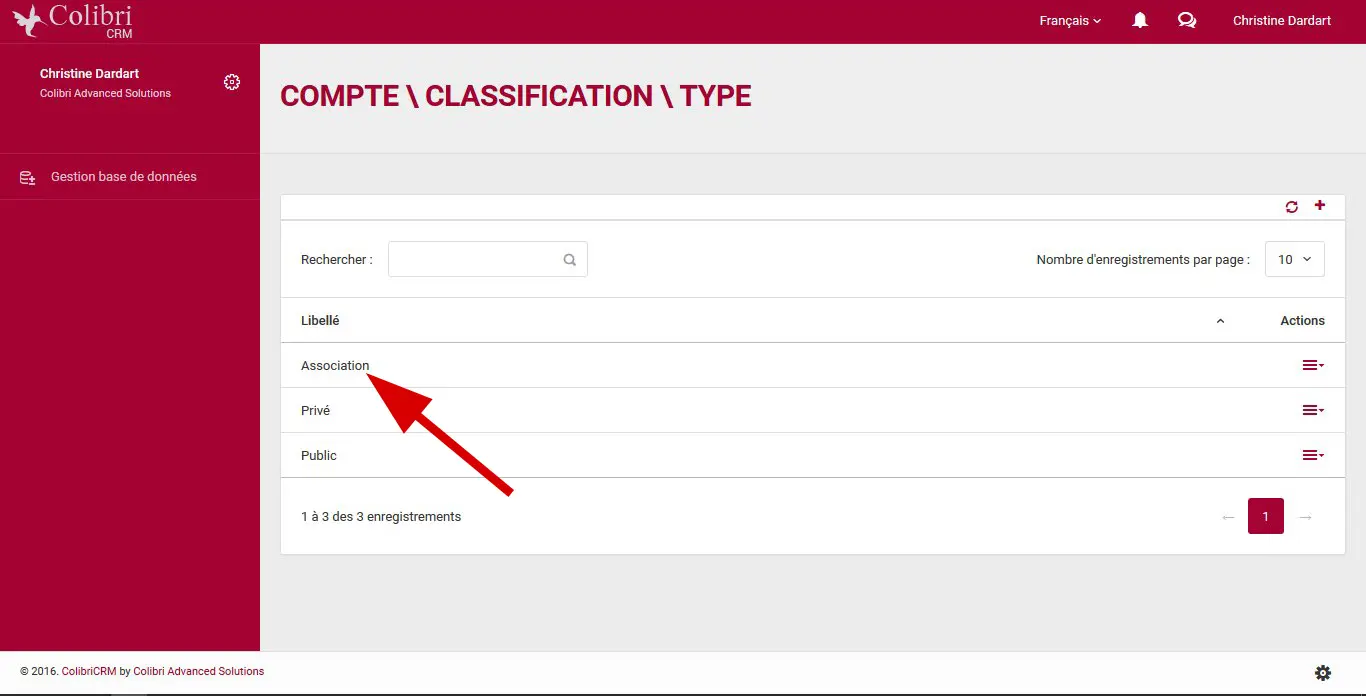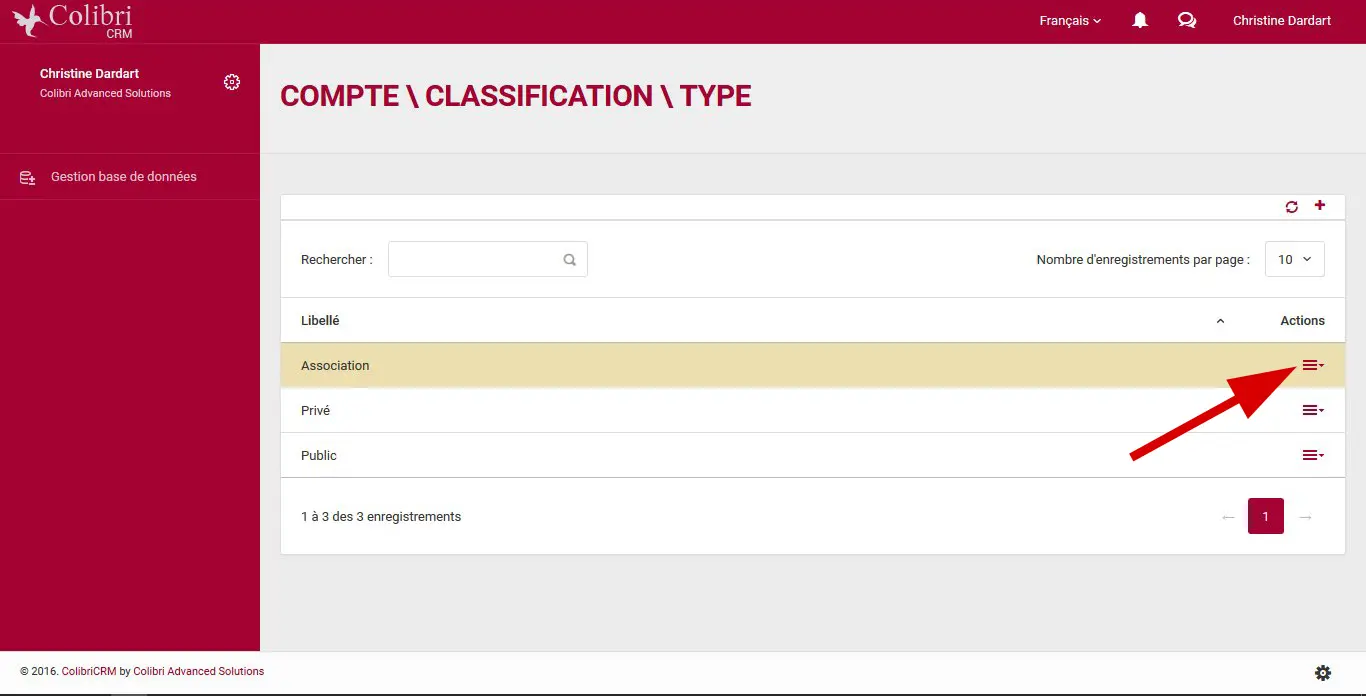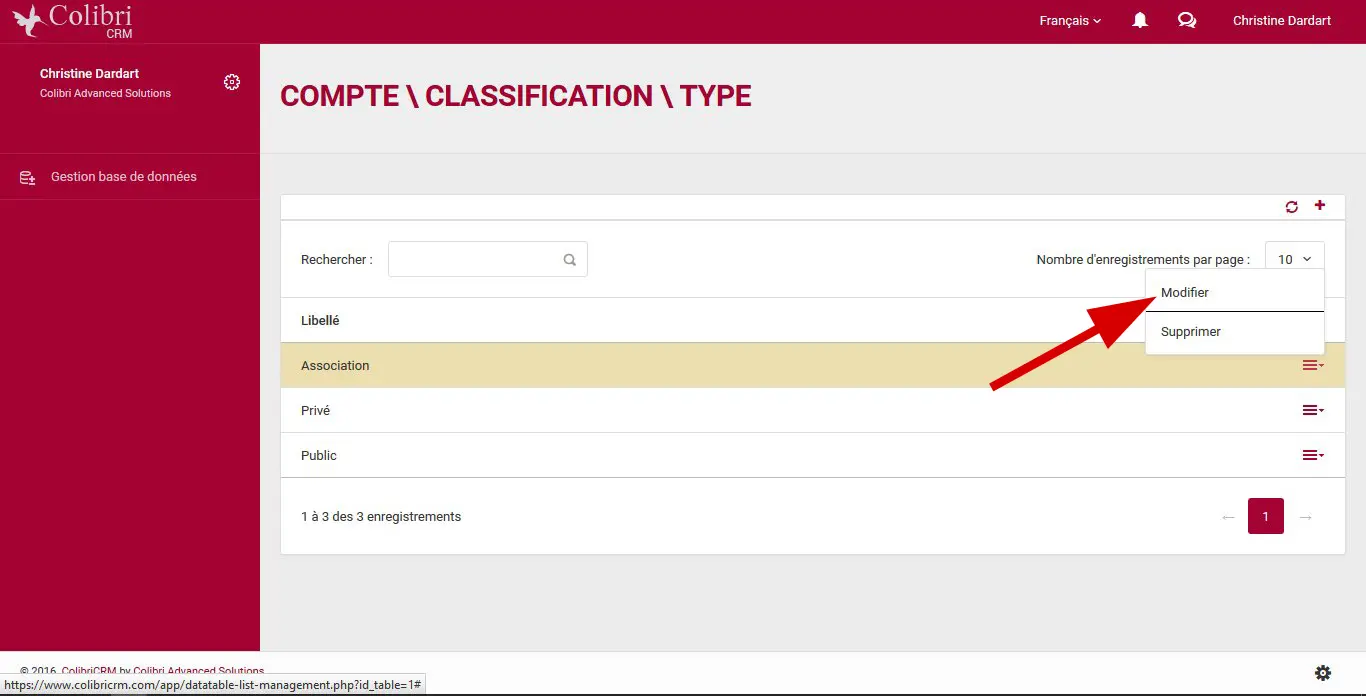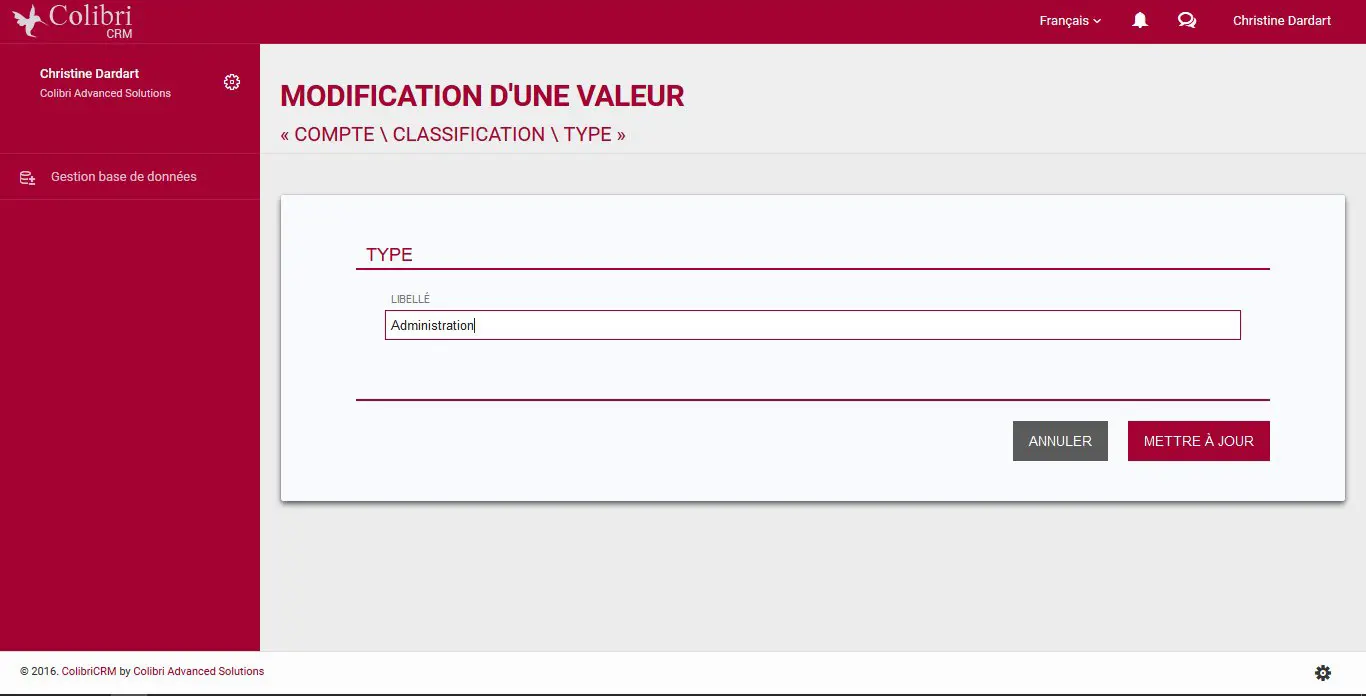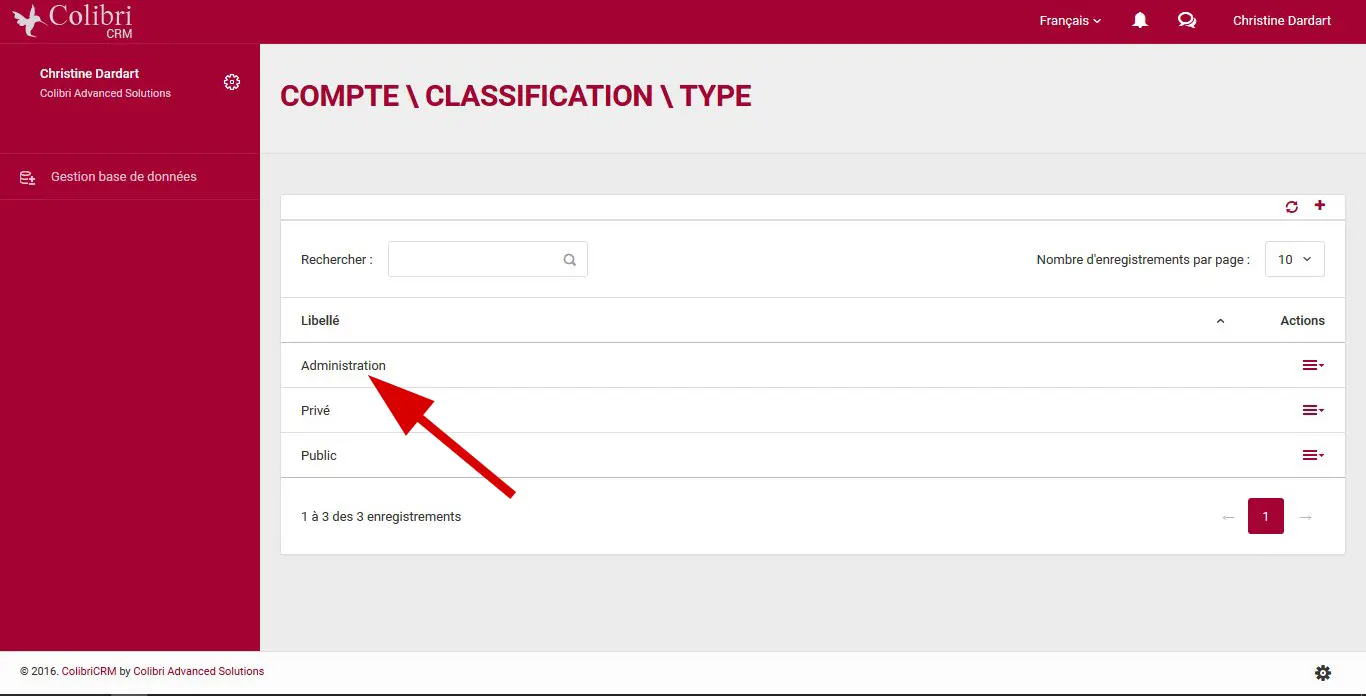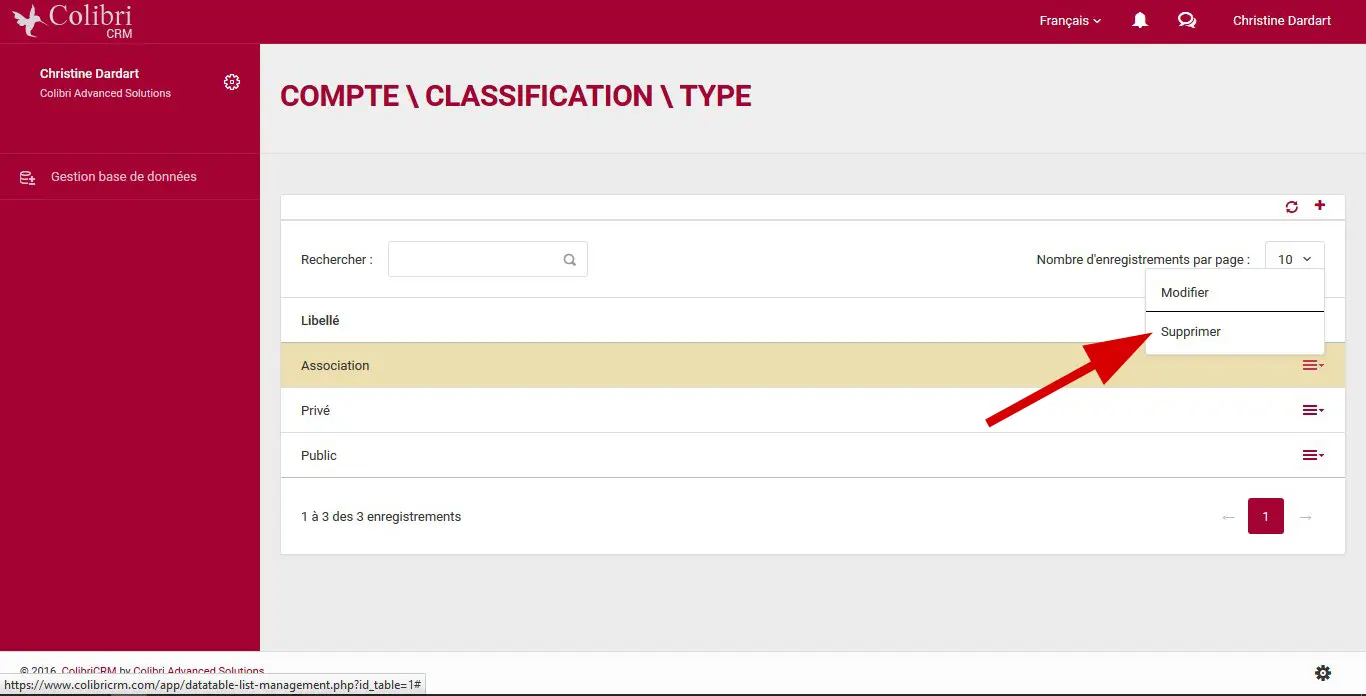Gérer les valeurs des listes déroulantes
Faites le plein de bonnes pratiques !
Personnalisez les différentes listes déroulantes de votre interface ColibriCRM. Ajoutez, modifiez ou supprimez ces valeurs pour une précision claire et simple de votre application.
CONSULTEZ NOS AUTRES FICHES TECHNIQUES
Afin de vous assurer une prise en main rapide et simple de la solution ColibriCRM, nous vous proposons de consulter les fiches techniques relatives aux fonctionnalités de l’applicatif. Ces tutoriels sont disponibles à la consultation à la fois pour les Managers et les utilisateurs du CRM.
• Gérer les valeurs des listes déroulantes
• Créer, modifier ou supprimer vos signatures de mails
• Créer un compte
• Ajouter un contact à un compte
• Ajouter une opportunité à un compte
• Créer une tâche
• Créer un événement
• Télécharger et imprimer votre rapport d'activité
• Gérer vos notifications
• Liaison manuelle d'un compte
• Recherche avancée
• Créer des listes de diffusion marketing
• Importance du montant, de la date d’échéance et du statut d’une opportunité
• Créez vos template d'e-mail
• Créez vos template SMS
• Configuration du tableau de bord utilisateur
• Gestionnaire de mots de passe
• Créer un employé au sein de l’annuaire d’entreprise
• Qualifiez vos adresses non géolocalisées
• Effectuer une recherche géolocalisée
• Dupliquer un contact
• Créer, modifier ou supprimer vos signatures de mails
• Créer un compte
• Ajouter un contact à un compte
• Ajouter une opportunité à un compte
• Créer une tâche
• Créer un événement
• Télécharger et imprimer votre rapport d'activité
• Gérer vos notifications
• Liaison manuelle d'un compte
• Recherche avancée
• Créer des listes de diffusion marketing
• Importance du montant, de la date d’échéance et du statut d’une opportunité
• Créez vos template d'e-mail
• Créez vos template SMS
• Configuration du tableau de bord utilisateur
• Gestionnaire de mots de passe
• Créer un employé au sein de l’annuaire d’entreprise
• Qualifiez vos adresses non géolocalisées
• Effectuer une recherche géolocalisée
• Dupliquer un contact